GENAI084
Visão geral
Neste laboratório, você vai aprimorar seu assistente do Agentspace para que ele gerencie as solicitações de viagens de negócios dos funcionários. O assistente vai se comunicar com um agente de conversação que processa essas solicitações. Para isso, você vai integrar uma ferramenta OpenAPI, permitindo que o agente de conversação interaja com uma função do Cloud Run. Essa função grava as solicitações de viagem diretamente no BigQuery para armazenamento e processamento. Este diagrama mostra o fluxo que você vai ativar:
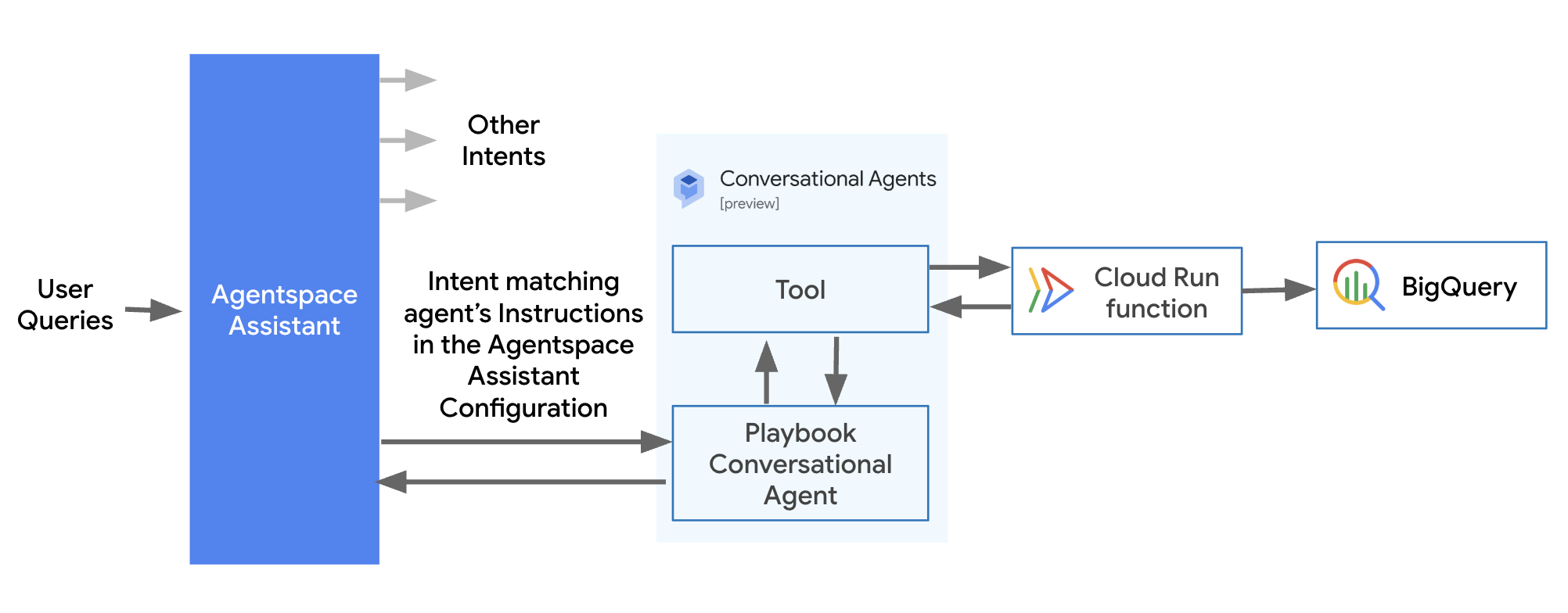
Observação: o recomendado é usar uma janela de navegação anônima na maioria dos laboratórios do Qwiklabs para evitar confusão entre várias contas de estudante e outras contas. Isso vale, em especial, para Qwiklabs como este, que usam o console de agentes de conversação. Se você estiver usando o Chrome, a maneira mais fácil de fazer isso é fechar todas as janelas anônimas, clicar com o botão direito do mouse no botão Abrir console do Google Cloud na parte de cima do laboratório e selecionar Abrir link em uma janela anônima.
Objetivos
Neste laboratório, você vai aprender a:
- implantar uma função do Cloud Run;
- criar uma ferramenta do OpenAPI para que agentes de conversação possam chamar sua função do Cloud Run;
- implantar um app do Agentspace;
- criar um agente de conversação generativo simples usando um playbook;
- integrar seu agente de conversação ao app do Agentspace.
Configuração e requisitos
Antes de clicar no botão Start Lab
Leia estas instruções. Os laboratórios são cronometrados e não podem ser pausados. O timer, que é iniciado quando você clica em Start Lab, mostra por quanto tempo os recursos do Cloud ficarão disponíveis.
Este laboratório prático do Qwiklabs permite que você realize as atividades em um ambiente real de nuvem, não em um ambiente simulado ou de demonstração. Isso é possível porque você recebe credenciais novas e temporárias para fazer login e acessar o Google Cloud Platform durante o laboratório.
O que é necessário
Para fazer este laboratório, você precisa ter:
- acesso a um navegador de Internet padrão (recomendamos o Chrome);
- tempo para concluir todas as atividades.
Observação: não use um projeto seu nem uma conta pessoal do GCP neste laboratório.
Como iniciar seu laboratório e fazer login no console do Google Cloud
-
Clique no botão Começar o laboratório. Se for preciso pagar por ele, uma caixa de diálogo vai aparecer para você selecionar a forma de pagamento.
No painel Detalhes do Laboratório, à esquerda, você vai encontrar o seguinte:
- O botão Abrir Console do Google Cloud
- O tempo restante
- As credenciais temporárias que você vai usar neste laboratório
- Outras informações, se forem necessárias
-
Se você estiver usando o navegador Chrome, clique em Abrir console do Google Cloud ou clique com o botão direito do mouse e selecione Abrir link em uma janela anônima.
O laboratório ativa os recursos e depois abre a página Fazer Login em outra guia.
Dica: coloque as guias em janelas separadas lado a lado.
Observação: se aparecer a caixa de diálogo Escolher uma conta, clique em Usar outra conta.
-
Se necessário, copie o Nome de usuário abaixo e cole na caixa de diálogo Fazer login.
{{{user_0.username | "Username"}}}
Você também encontra o nome de usuário no painel Detalhes do Laboratório.
-
Clique em Próxima.
-
Copie a Senha abaixo e cole na caixa de diálogo de Olá.
{{{user_0.password | "Password"}}}
Você também encontra a senha no painel Detalhes do Laboratório.
-
Clique em Próxima.
Importante: você precisa usar as credenciais fornecidas no laboratório, e não as da sua conta do Google Cloud.
Observação: se você usar sua própria conta do Google Cloud neste laboratório, é possível que receba cobranças adicionais.
-
Acesse as próximas páginas:
- Aceite os Termos e Condições.
- Não adicione opções de recuperação nem autenticação de dois fatores (porque essa é uma conta temporária).
- Não se inscreva em testes gratuitos.
Depois de alguns instantes, o console do Google Cloud será aberto nesta guia.
Observação: para acessar os produtos e serviços do Google Cloud, clique no Menu de navegação ou digite o nome do serviço ou produto no campo Pesquisar.

Tarefa 1: criar uma tabela do BigQuery para registrar solicitações de viagem
Nesta tarefa, você vai criar uma tabela para servir como destino para armazenar as solicitações de viagem recebidas que serão enviadas ao assistente do Agentspace.
-
Abra um terminal do Cloud Shell pressionando a tecla G seguida da tecla S no teclado.
-
Clique no botão Autorizar quando a solicitação aparecer para autorizar o Cloud Shell.
-
No terminal do Cloud Shell, cole o código a seguir para criar um arquivo travel_requests_schema.json e definir o esquema de uma tabela do BigQuery que será usada para registrar solicitações de viagem:
cat > travel_requests_schema.json << EOF
[
{
"name": "user",
"type": "STRING",
"mode": "REQUIRED"
},
{
"name": "travel_purpose",
"type": "STRING",
"mode": "REQUIRED"
},
{
"name": "departure_city",
"type": "STRING",
"mode": "NULLABLE"
},
{
"name": "destination_city",
"type": "STRING",
"mode": "NULLABLE"
},
{
"name": "departure_date",
"type": "STRING",
"mode": "NULLABLE"
},
{
"name": "return_date",
"type": "STRING",
"mode": "NULLABLE"
}
]
EOF
-
Execute os comandos a seguir no Cloud Shell para criar o conjunto de dados do BigQuery e a tabela , usando o esquema definido no arquivo travel_requests_schema.json:
bq --location=US mk -d {{{project_0.startup_script.bq_dataset | Bigquery Dataset}}}
bq mk -t {{{project_0.startup_script.bq_dataset | Bigquery Dataset}}}.{{{project_0.startup_script.bq_table | Bigquery Table}}} travel_requests_schema.json
-
Depois de criar o conjunto de dados e a tabela, feche o painel do Cloud Shell clicando no X no canto superior direito do painel do terminal.
Clique em Verificar meu progresso para conferir os objetivos.
Criar um conjunto de dados e uma tabela do BigQuery para registrar as solicitações de viagem
Tarefa 2: criar uma função do Cloud Run para registrar as solicitações
Nesta tarefa, você vai criar a função do Cloud Run que vai receber solicitações enviadas como JSON e gravá-las na tabela que você criou acima.
-
Use a barra de pesquisa na parte de cima do console do Cloud para acessar o Cloud Run.
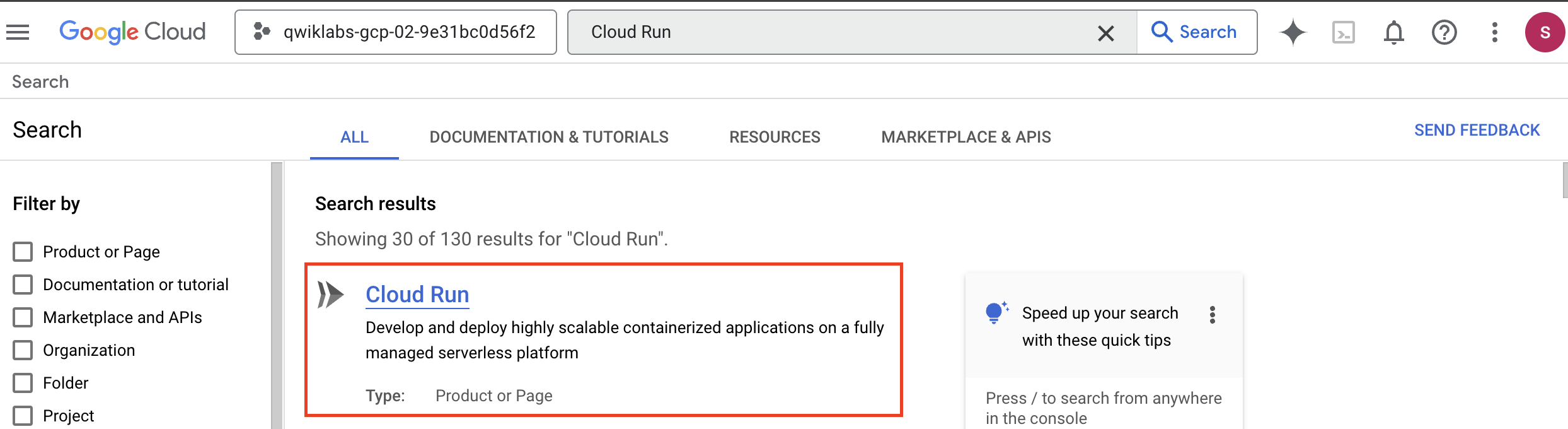
-
Nas opções na parte de cima do console do Cloud Run, selecione Escrever função.
-
No cabeçalho Configurar, insira o Nome do serviço record-travel-request.
-
Defina a Região como .
-
Em URL do endpoint, copie o URL fornecido e cole em um documento de texto. Você vai precisar dele mais tarde.
-
Defina o Ambiente de execução como Python 3.12.
-
No cabeçalho Autenticação, selecione Autenticação necessária.
-
Mantenha as outras configurações como padrão e selecione CRIAR. A guia Origem da função será carregada.
-
Renomeie o Ponto de entrada da função para record_travel_request.
-
Clique no arquivo requirements.txt à esquerda, exclua o conteúdo dele e cole o seguinte:
functions-framework==3.*
google-cloud-bigquery
-
Clique no arquivo main.py à esquerda, exclua o conteúdo dele e cole o código a seguir. Essa função vai receber os detalhes da solicitação de viagem fornecidos a uma solicitação POST como JSON e gravar esses valores em uma nova linha na tabela do BigQuery que você criou anteriormente:
import functions_framework
from google.cloud import bigquery
@functions_framework.http
def record_travel_request(request):
"""Writes travel requests to BigQuery.
Args:
request (flask.Request): A request object with JSON
containing fields for user, travel_purpose, departure_city,
destination_city, departure_date, and return_date.
Returns:
JSON response containing a 'message' field indicating the
status of the request.
"""
request_json = request.get_json(silent=True)
request_args = request.args
print("JSON:" + str(request_json))
print("args:" + str(request_args))
bq_client = bigquery.Client()
table_id = "{{{project_0.startup_script.project_id | Project_ID}}}.{{{project_0.startup_script.bq_dataset | Bigquery_Dataset}}}.{{{project_0.startup_script.bq_table | Bigquery_Table}}}"
row_to_insert = [
{"user": request_json["user"],
"travel_purpose": request_json["travel_purpose"],
"departure_city": request_json.get("departure_city",""),
"destination_city": request_json.get("destination_city",""),
"departure_date": request_json.get("departure_date",""),
"return_date": request_json.get("return_date",""),
},
]
errors = bq_client.insert_rows_json(table_id, row_to_insert) # Make an API request.
if errors == []:
return {"message": "New row has been added."}
else:
return {"message": "Encountered errors while inserting rows: {}".format(errors)}
-
Aguarde até que todas as etapas de criação do serviço sejam concluídas no canto superior esquerdo e clique em SALVAR E REIMPLANTAR.
-
Aguarde até que todas as atividades em Implantando revisão mostrem a mensagem de status Concluído.
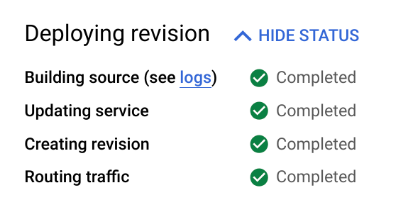
-
Clique em TESTAR na parte de cima do console do Cloud Run.
-
Cole estes valores no campo de entrada de teste Configurar evento de acionamento:
{
"user": "Ursula Matthews",
"travel_purpose": "farm inspection",
"departure_city": "Santiago",
"destination_city": "Doha",
"departure_date": "2025-09-08",
"return_date": "2025-09-16"
}
-
Na parte de baixo do painel de teste, clique em TESTAR NO CLOUD SHELL.
-
A janela do terminal do Cloud Shell será aberta e um comando curl será preparado para você chamar sua função. Selecione a janela do terminal e pressione Enter ou Return no teclado para enviar o comando.
-
A resposta de execução bem-sucedida vai aparecer:

-
Para fechar o terminal do Cloud Shell, pressione X no canto superior direito do painel do Cloud Shell.
-
Abra uma nova guia do navegador ou, se estiver usando o Chrome, duplique a guia atual clicando com o botão direito do mouse e selecionando Duplicar. Na nova guia, acesse o BigQuery.
-
No painel do BigQuery Explorer, selecione o ID do projeto .
-
Selecione o conjunto de dados .
-
Selecione a tabela .
-
Selecione a guia VISUALIZAÇÃO para conferir as solicitações de viagem registradas. Deixe essa guia aberta para voltar e verificar novas linhas à medida que você trabalha nos outros componentes deste laboratório.
Clique em Verificar meu progresso para conferir os objetivos.
Criar uma função do Cloud Run para registrar as solicitações
Tarefa 3: criar uma ferramenta de agente de conversação para chamar a função do Cloud Run
Nesta tarefa, você vai criar uma ferramenta no console do agente de conversação que pode chamar a função do Cloud Run. Seu agente de conversação poderá usar essa ferramenta para registrar as solicitações de viagem.
-
Na parte de cima do console do Google Cloud, pesquise e selecione a API Dialogflow.

-
Clique em Ativar.
-
Na parte de cima do console, pesquise e acesse Aplicativos de IA.
-
Clique em CONTINUAR E ATIVAR A API.
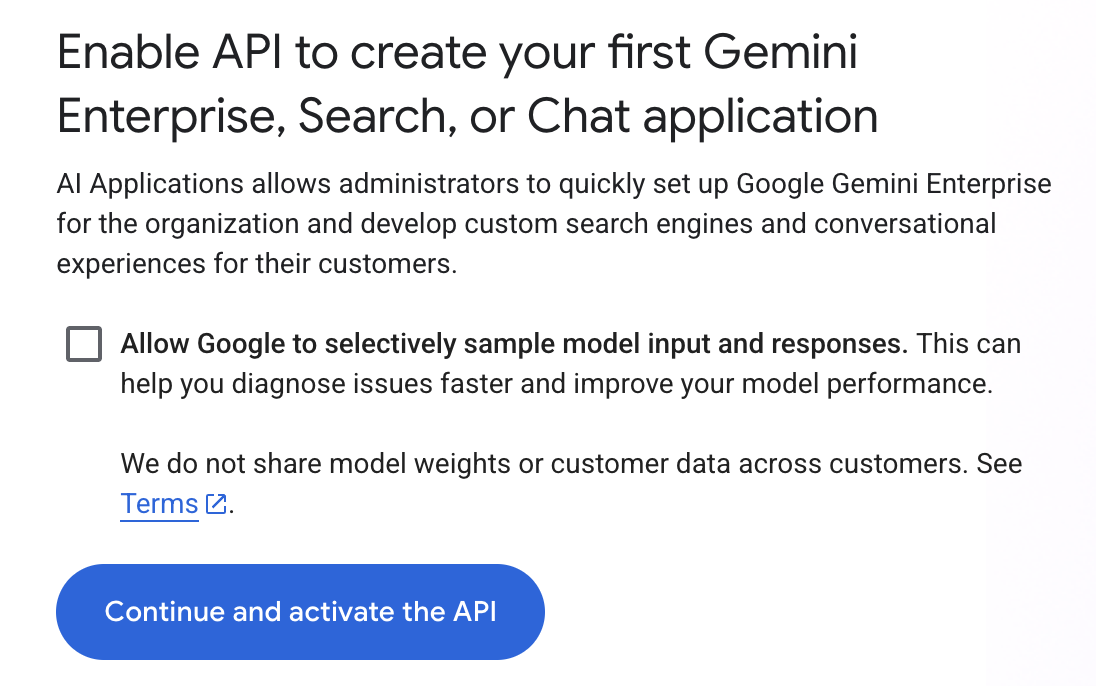
-
No tipo de app, encontre o card do Agente de conversação e selecione Criar. Isso vai abrir o console Agentes de conversação em uma nova guia.
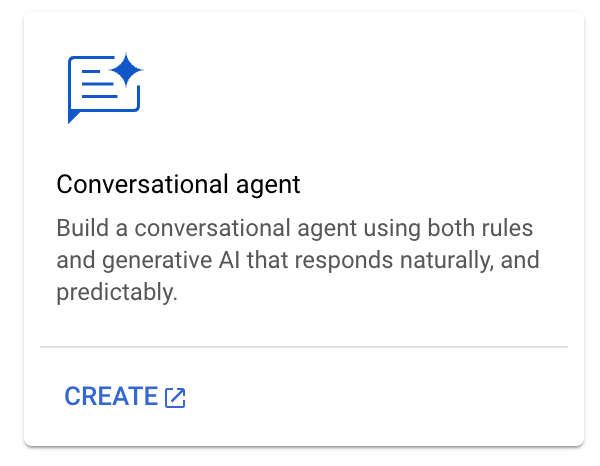
-
No painel Comece a usar os agentes de conversação, selecione Crie o seu.
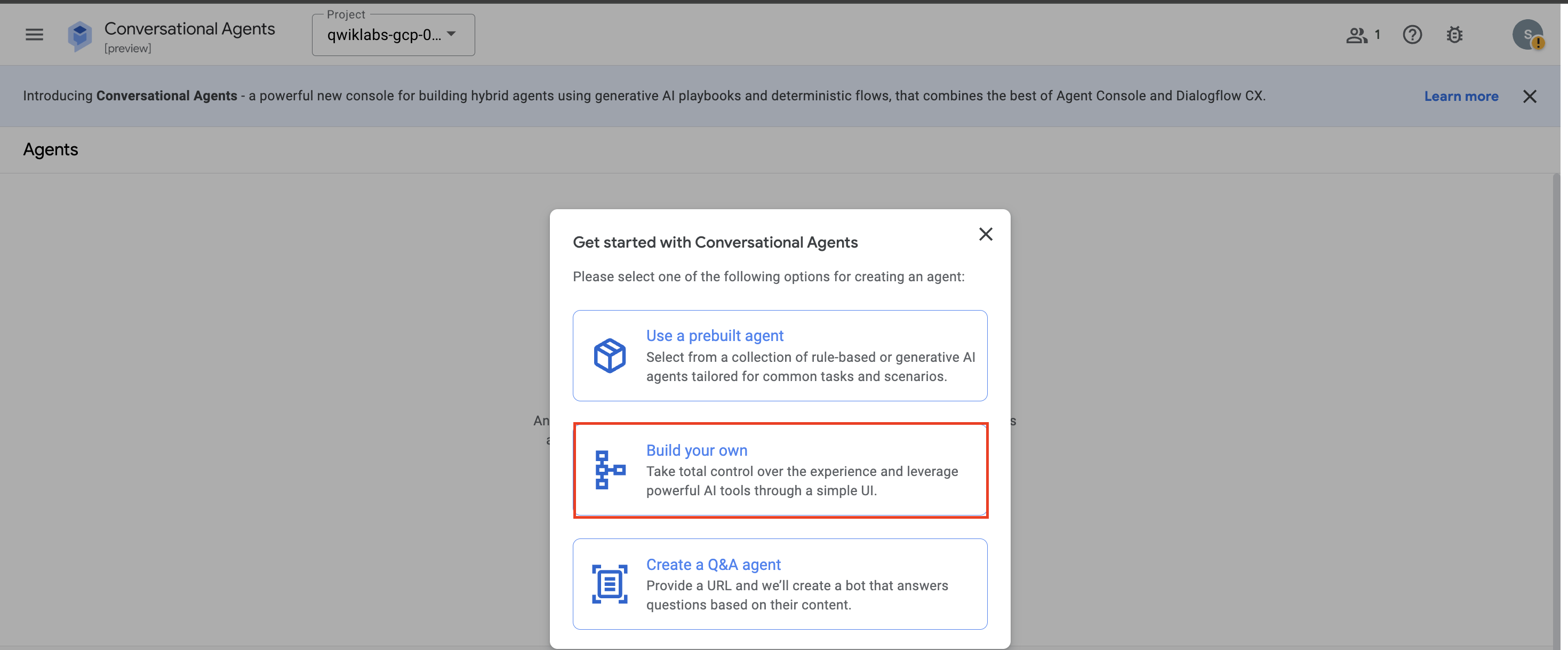
-
Como Nome de exibição do agente, use Corporate Travel Bot.
-
Defina Local como Global.
-
Em Início da conversa, mantenha a opção Playbook selecionada.
-
Clique em Criar.
-
Depois que o playbook do agente de conversação for criado, feche os pop-ups de instruções e selecione o botão Configurações no canto superior direito da interface.
-
Acesse Geral > Configurações de registro.
-
Clique nas caixas de seleção Ativar o Cloud Logging e Ativar o histórico de conversas para ativar os recursos do Cloud Logging e do histórico de conversas para seu agente.
-
Clique no botão Salvar na parte de cima do painel "Configurações" para salvar as alterações.
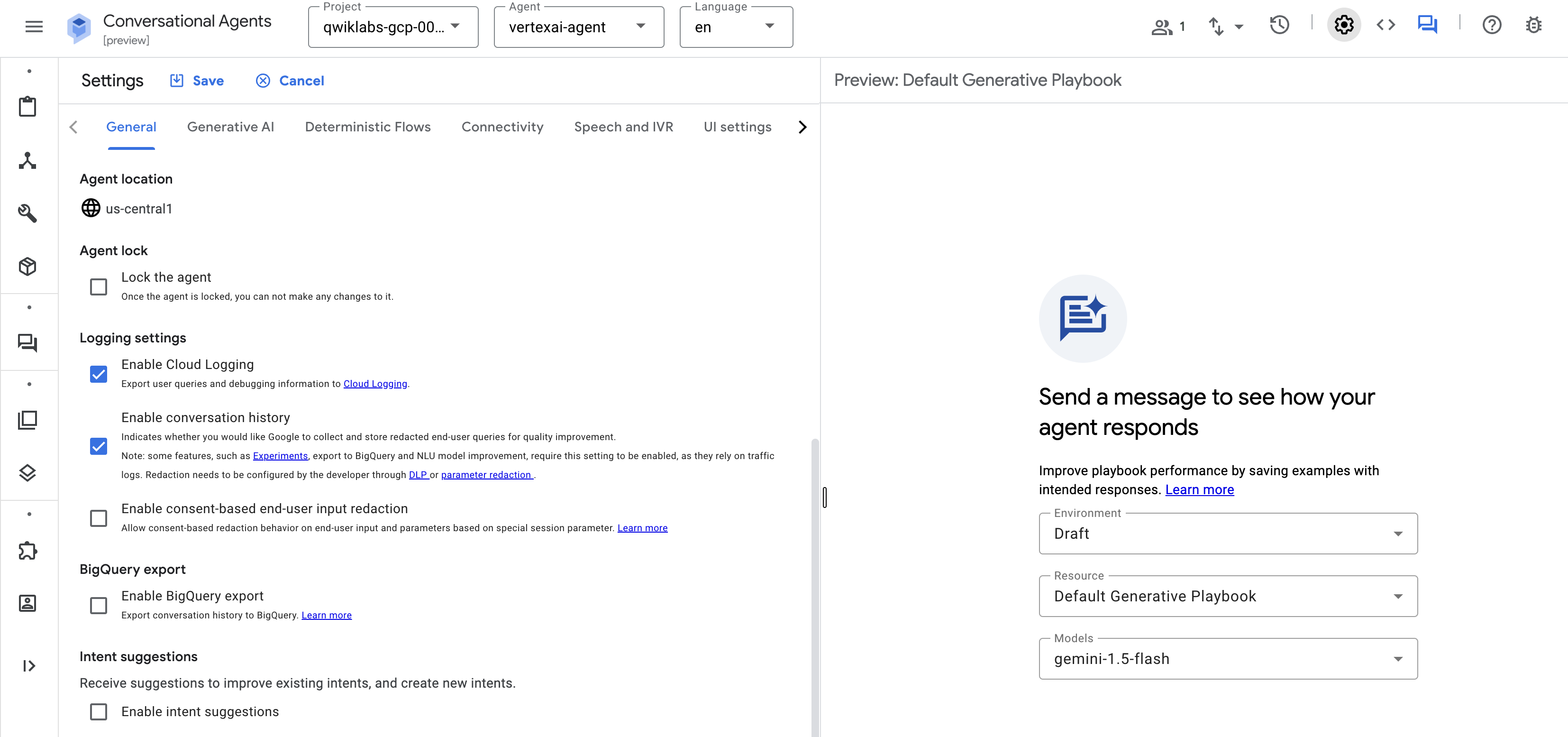
-
Antes de criar um playbook, você vai criar uma ferramenta que ele possa usar para chamar a função do Cloud Run que você criou. No menu de navegação à esquerda, selecione Ferramentas.

-
Clique em + Criar.
-
Em Nome da ferramenta, digite Record Travel Request.
-
Mantenha o Tipo definido como OpenAPI.
-
Em Descrição, digite Used to record a travel request.
-
Em Esquema, mantenha o tipo YAML selecionado e cole o texto a seguir na caixa de texto. Esta especificação OpenAPI descreve uma API com:
-
Um URL de servidor definido para o domínio do Cloud Functions.
-
Um caminho chamado / que aceita solicitações POST que incluem JSON em um esquema chamado TravelRequest.
-
Uma definição do esquema TravelRequest para incluir os campos que você definiu no esquema do BigQuery no início deste laboratório:
openapi: 3.0.0
info:
title: Travel Requests API
version: 1.0.0
servers:
- url: 'YOUR_CLOUD_RUN_FUNCTION_URL'
paths:
/:
post:
summary: Record a new travel request
operationId: recordTravelRequest
requestBody:
description: Travel request to add
required: true
content:
application/json:
schema:
$ref: '#/components/schemas/TravelRequest'
responses:
'200':
description: Success
content:
application/json:
schema:
type: object
properties:
message:
type: string
example: "New row has been added."
components:
schemas:
TravelRequest:
type: object
required:
- user
- travel_purpose
properties:
user:
type: string
travel_purpose:
type: string
departure_city:
type: string
destination_city:
type: string
departure_date:
type: string
return_date:
type: string
-
Substitua YOUR_CLOUD_RUN_FUNCTION_URL na especificação acima pelo URL da função do Cloud Run que você copiou anteriormente.
-
Clique em Salvar na parte de cima do painel "Ferramentas".
-
Para permitir que a ferramenta invoque a função do Cloud Run, mude para a guia do navegador que mostra o console do Cloud (não o console de agentes de conversação) e use a barra de pesquisa na parte de cima do console para navegar até o IAM.
-
Marque a caixa de seleção para Incluir concessões de papéis fornecidos pelo Google.
-
Encontre a linha do Agente de serviço do Dialogflow (talvez seja necessário atualizar a página) e clique no ícone de lápis para editar na linha.
-
Clique em + Adicionar outro papel.
-
No campo Selecionar papel, insira Chamador do Cloud Run.
-
Clique em SALVAR.
Clique em Verificar meu progresso para conferir os objetivos.
Criar uma ferramenta de agente de conversação para chamar a função do Cloud Run
Tarefa 4: criar um playbook de agente de conversação
Nesta tarefa, você vai criar um agente de conversação que pode receber solicitações em linguagem natural e usar a ferramenta para gravá-las na tabela do BigQuery usando a função do Cloud Run.
-
Na guia do navegador com o console de agentes de conversação, use o menu de navegação à esquerda para selecionar Playbooks.
-
Selecione o playbook generativo padrão que já foi criado.
-
Mude o Nome do playbook para Confirm Travel Data.
-
Como Objetivo, digite Help users book travel.
-
Em Instruções, cole o seguinte no campo de texto:
- Ask the user to provide for user name, travel purpose, departure city, destination city, and a range of dates. Assume a year of 2025 for dates without a year:
- Use ${TOOL:Record Travel Request}
- Let the user know that they should receive a list of flights to choose from in their email within 24 hours.
-
Essas instruções do Playbook foram criadas para uso pelo Agentspace porque ele inclui apenas um turno de conversa, mesmo que faça várias coisas nesse turno (invocar a ferramenta e gerar uma resposta). Mais tarde, você vai dar ao agente do Agentspace a responsabilidade de coletar as informações relevantes antes de invocar este Playbook.
-
Clique em Salvar na parte de cima do painel do Playbook.
-
No canto superior direito do console de agentes de conversação, clique no botão de chat Ativar simulador ( ) para conferir uma prévia do agente de conversação.
) para conferir uma prévia do agente de conversação.
-
Na caixa de entrada Digite texto na parte de baixo do painel, inicie o chat com can you help me book a flight?
-
Informe um nome, o objetivo da viagem, a cidade de partida, a cidade de destino e um período (por exemplo, Joe Smith. Customer Presentation. Berlin to Valencia. Feb 21 to 28.) para observar o comportamento do agente.
-
Um card indicando que a ferramenta de solicitação de registro de viagem foi usada vai aparecer. Clique nele para conferir a entrada e a resposta da ferramenta:
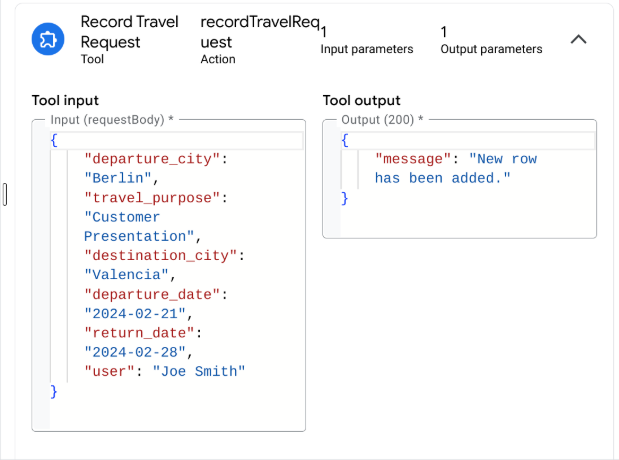
Observação: mude o modelo caso a saída seja diferente de 200 e reinicie o chat redefinindo a conversa ( ).
).
-
Seu chat deve terminar com uma declaração semelhante a esta:
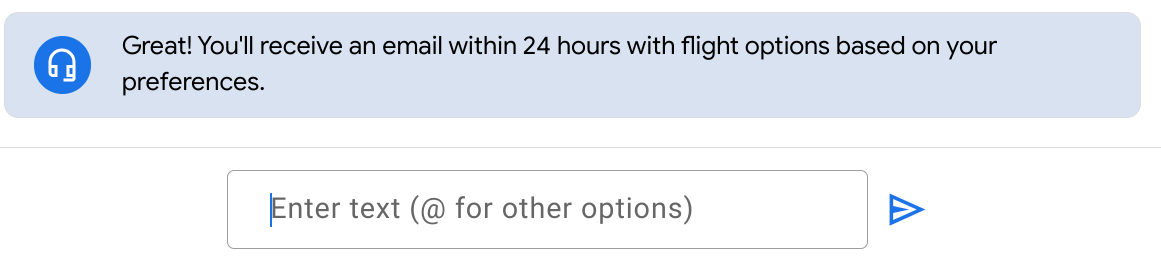
Clique em Verificar meu progresso para conferir os objetivos.
Criar um playbook de agente de conversação
Tarefa 5: criar um repositório de dados do BigQuery
Nesta tarefa, você vai implantar um app do Agentspace e, para isso, vai precisar criar um repositório de dados. Vamos configurar um repositório de dados do BigQuery para que você possa consultar e acessar as solicitações de viagem registradas e integrar o Google como provedor de identidade.
-
Volte para a guia do navegador do console do Google Cloud e pesquise Aplicativos de IA na parte de cima do console.
-
Selecione Configurações no painel de navegação à esquerda.
-
Na linha do local global, clique no ícone de lápis  .
.
-
Selecione Google Identity como provedor de identidade e clique em Salvar.
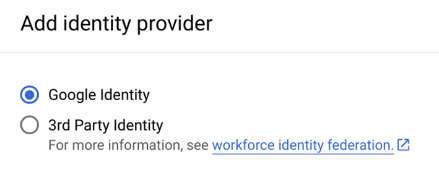
-
Selecione Repositórios de dados no painel de navegação à esquerda.
-
Clique em + Criar repositório de dados.
-
Pesquise BigQuery para encontrar o card BigQuery e clique em SELECIONAR nele.
-
Para o tipo de dados, mantenha a opção padrão Estruturado: tabela do BigQuery com seu próprio esquema.
-
Em Caminho do BigQuery, selecione Procurar.
-
Pesquise o conjunto de dados .
-
Selecione o botão de opção ao lado do nome da tabela: .
-
Clique em Selecionar.
-
Clique em Continuar.
-
Você pode manter o esquema como está e clicar em Continuar.
-
Como nome, insira Travel Requests.
-
Clique em Criar.
Clique em Verificar meu progresso para conferir os objetivos.
Criar um repositório de dados do BigQuery
Tarefa 6: criar um app do Agentspace
Nesta tarefa, você vai criar um app do Agentspace e vincular a um repositório de dados.
-
Acesse Aplicativos de IA > Apps > + Criar app.
-
Encontre o card Agentspace e clique em CRIAR para criar um novo app.
-
Em Nome do app, insira .
-
Defina Local como Global.
-
Em Opções avançadas, no Nome da empresa, insira .
-
Clique em Criar.
-
No painel de navegação à esquerda, clique em Repositórios de dados conectados > Adicionar repositório de dados atual.
-
No painel Dados, selecione o repositório de dados Travel Requests que você criou acima.
-
Clique em Conectar.
Clique em Verificar meu progresso para conferir os objetivos.
Criar um app do Agentspace
Tarefa 7: integrar seu agente de conversação ao app do Agentspace
Nesta tarefa, você vai permitir que o assistente do Agentspace envie mensagens para o agente de conversação e receba respostas dele.
-
Acesse Aplicativos de IA > Apps e selecione o app .
-
Na barra de navegação à esquerda, selecione Configurações.
-
Selecione a guia Assistente.
-
No cabeçalho Agentes, selecione Adicionar um item. Um card será exibido para conectar um Novo agente:
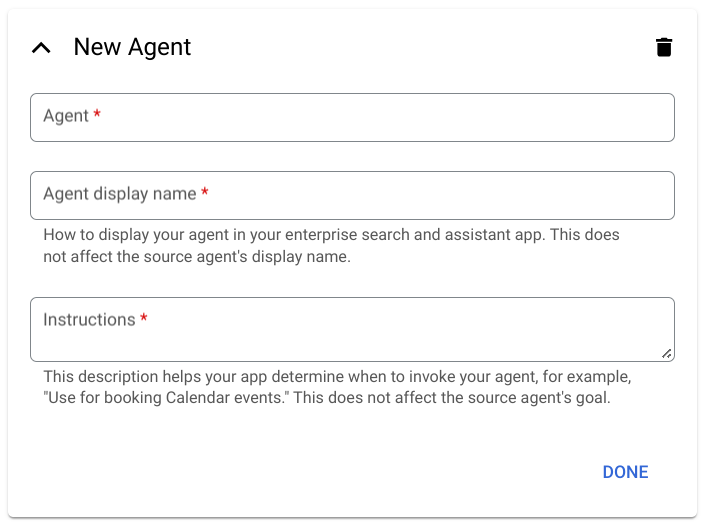
-
Selecione a guia do navegador que mostra o console de Agentes de conversação.
-
No menu suspenso Agente na parte de cima do console, selecione Ver todos os agentes.
-
No final da linha do agente Corporate Travel Bot, selecione o ícone de opções (três pontos na vertical) e Copiar nome.
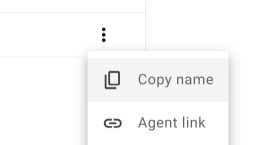
-
Volte para a guia Aplicativos de IA e, no card Novo agente, cole o valor copiado no campo Agente.
-
Como Nome de exibição do agente, use Corporate Travel Bot.
-
Em Instruções, insira:
Use for booking travel by providing a user, travel purpose, departure city, destination city, and a date range.
-
Observe que essas instruções instruem o assistente do Agentspace a coletar as informações necessárias antes de transmitir os detalhes para o agente de conversação em um único turno de conversa.
-
Clique em Concluído.
-
Clique em Salvar e publicar na parte de baixo do painel.
Clique em Verificar meu progresso para conferir os objetivos.
Integrar o agente de conversação ao app do Agentspace
Tarefa 8: comunicar-se com seu agente de conversação pelo assistente do Agentspace
Nesta tarefa, o assistente do Agentspace vai se comunicar com o agente de conversação, que vai usar a ferramenta para registrar solicitações de viagem.
Observação: a criação do app do Agentspace pode levar até 10 minutos. Siga as etapas abaixo, mas, se elas não funcionarem como esperado, tente dar mais tempo para a criação do app.
-
Selecione o app do Agentspace . Acesse a guia Integração no menu de navegação à esquerda.
-
No cabeçalho O link para o app da Web, clique em Copiar e cole o URL em uma nova guia do navegador. Como mencionado no início desta tarefa, se você encontrar um erro 404, talvez seja necessário dar mais tempo para a criação do app. Atualize a página em intervalos de alguns minutos até que o app da Web do Agentspace apareça.
-
Acesse Agentes e selecione Corporate Travel Bot.
-
Na barra de pesquisa principal, digite:
Book travel for Alex Cymbal from Singapore to Council Bluffs, Iowa, departing on April 1 and returning on April 14, 2025, for a data center tour.
-
O assistente vai responder que sua solicitação foi registrada e você vai receber um e-mail de acompanhamento em até 24 horas.
Nesta atividade, você usou instruções mínimas do Playbook e nenhum exemplo de conversa, o que significa que este agente não será muito robusto. Se precisar reiniciar a conversa para tentar de novo, clique no botão Novo no canto superior esquerdo.
-
Abaixo das respostas do assistente, há um Menu "opções" (três pontos verticais). Abra as opções e clique em Mostrar informações de diagnóstico.
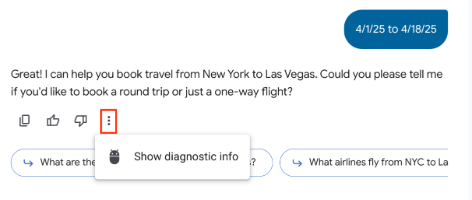
-
Nas informações de diagnóstico exibidas, confirme se a conversa acionou a invocação da função do Cloud Run encontrando "functionName": "Corporate_Travel_Bot".
Observação: se, no painel Mostrar informações de diagnóstico, aparecer apenas o token de acesso, e não os detalhes da chamada de função, atualize a página e reabra o painel Informações de diagnóstico.
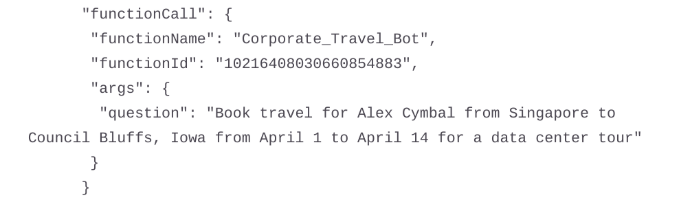
-
Para confirmar que as solicitações estão sendo registradas, volte à guia do navegador que mostra a tabela do BigQuery. Na guia VISUALIZAÇÃO, clique no ícone de atualização  para conferir os dados mais recentes.
para conferir os dados mais recentes.
Clique em Verificar meu progresso para conferir os objetivos.
Comunicar-se com o agente de conversação pelo assistente do Agentspace
Parabéns!
Neste laboratório, você aprendeu como ampliar o assistente do Agentspace com agentes de conversação. Mais especificamente, você aprendeu a:
- implantar uma função do Cloud Run;
- criar uma ferramenta do OpenAPI para que agentes de conversação possam chamar sua função do Cloud Run;
- implantar um app do Agentspace;
- criar um agente de conversação generativo simples usando um playbook;
- integrar seu agente de conversação ao app do Agentspace.
Manual atualizado em 27 de agosto de 2025
Laboratório testado em 27 de agosto de 2025
Copyright 2020 Google LLC. Todos os direitos reservados. Google e o logotipo do Google são marcas registradas da Google LLC. Todos os outros nomes de produtos e empresas podem ser marcas registradas das respectivas empresas a que estão associados.

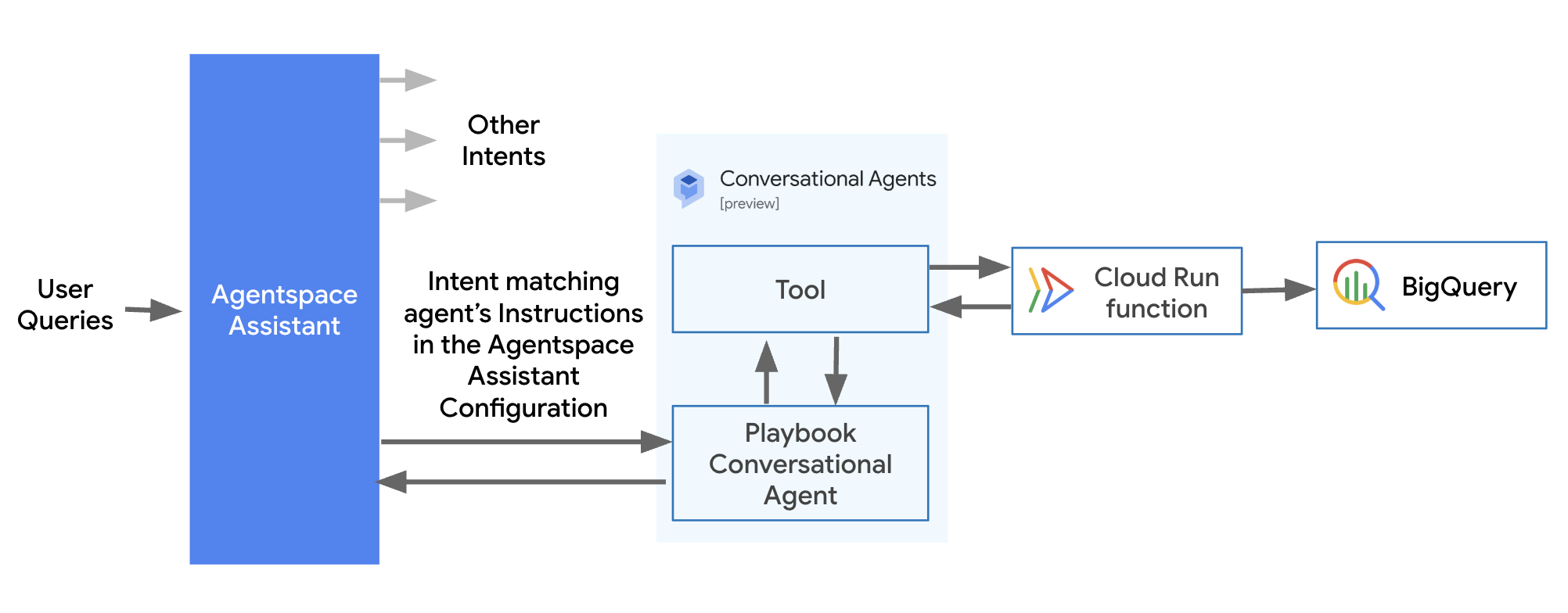

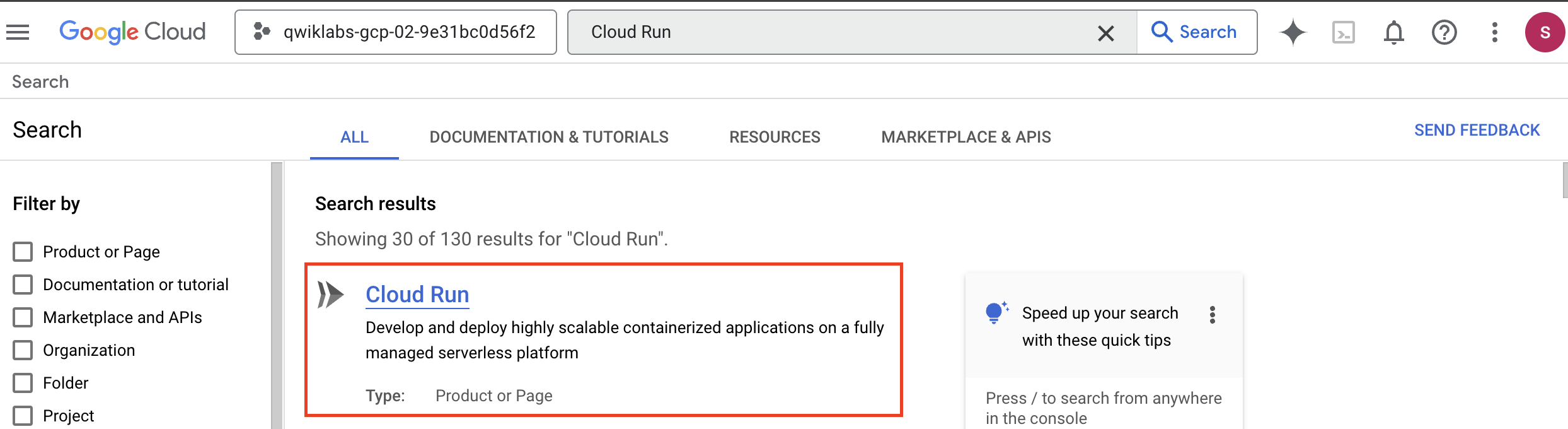
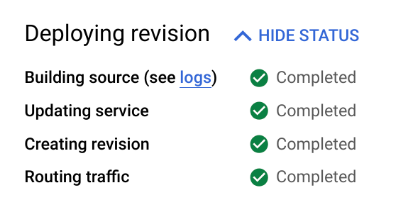


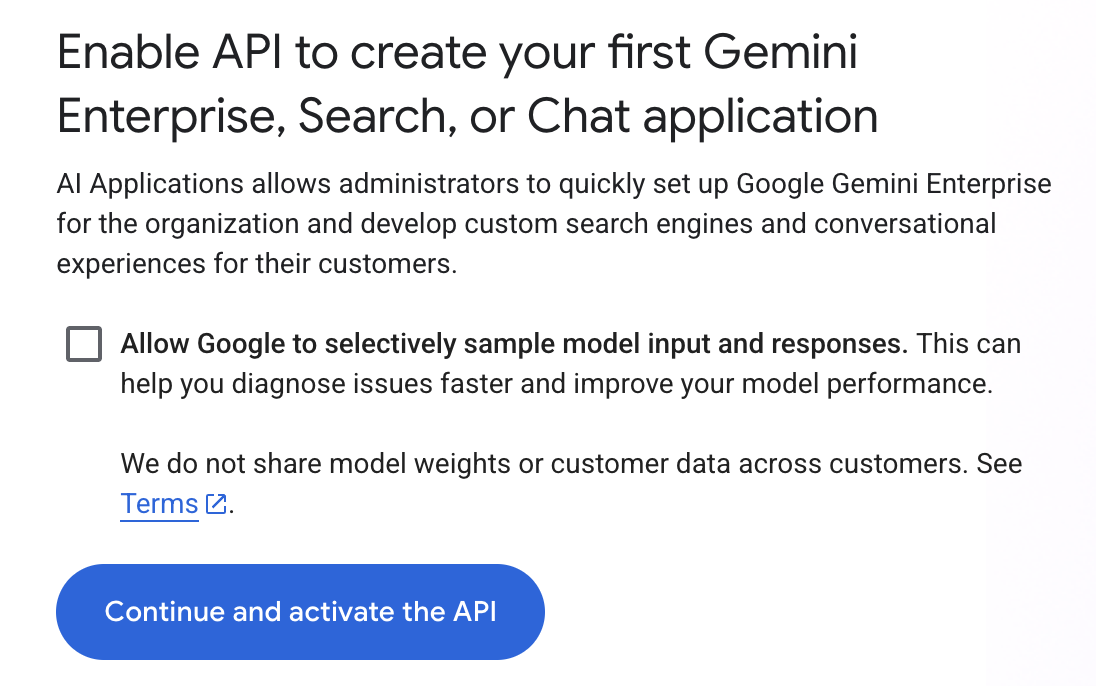
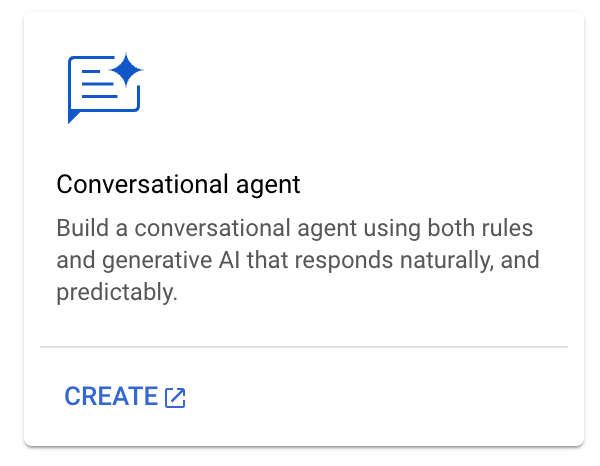
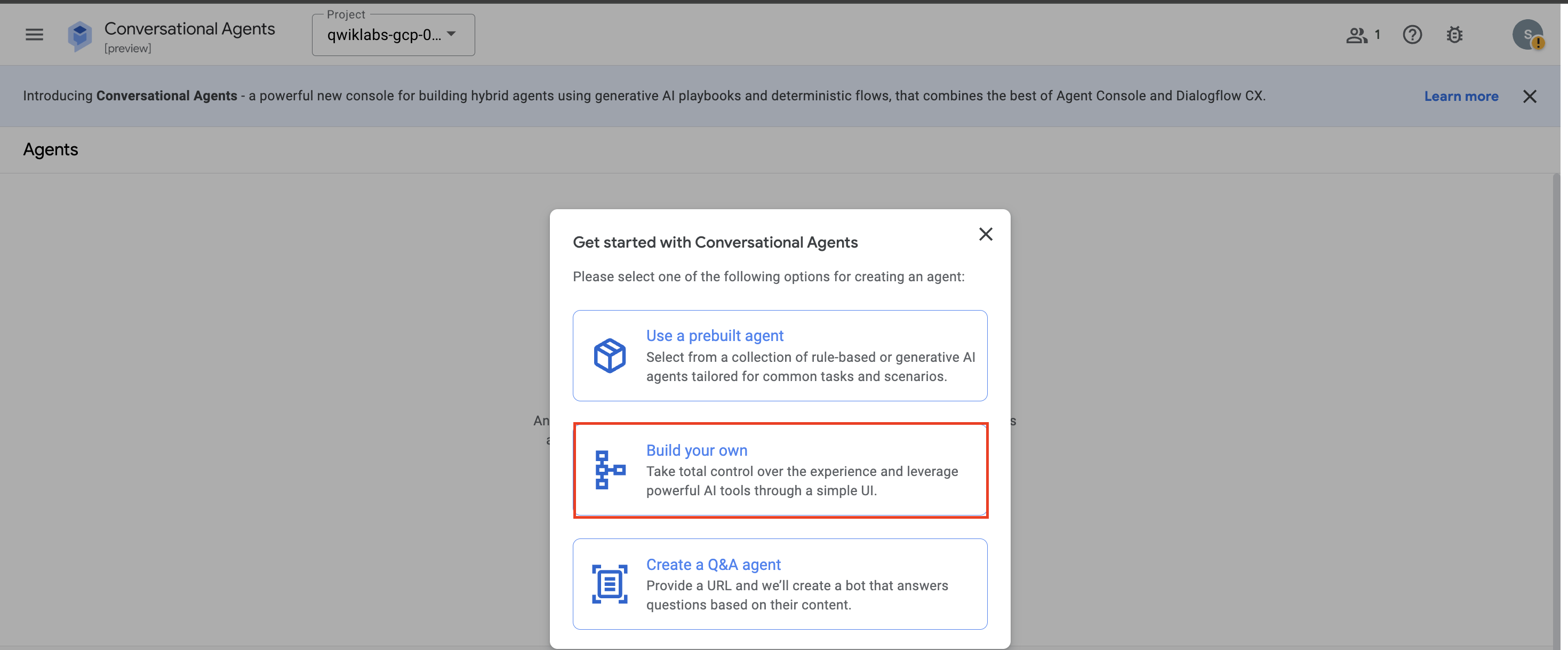
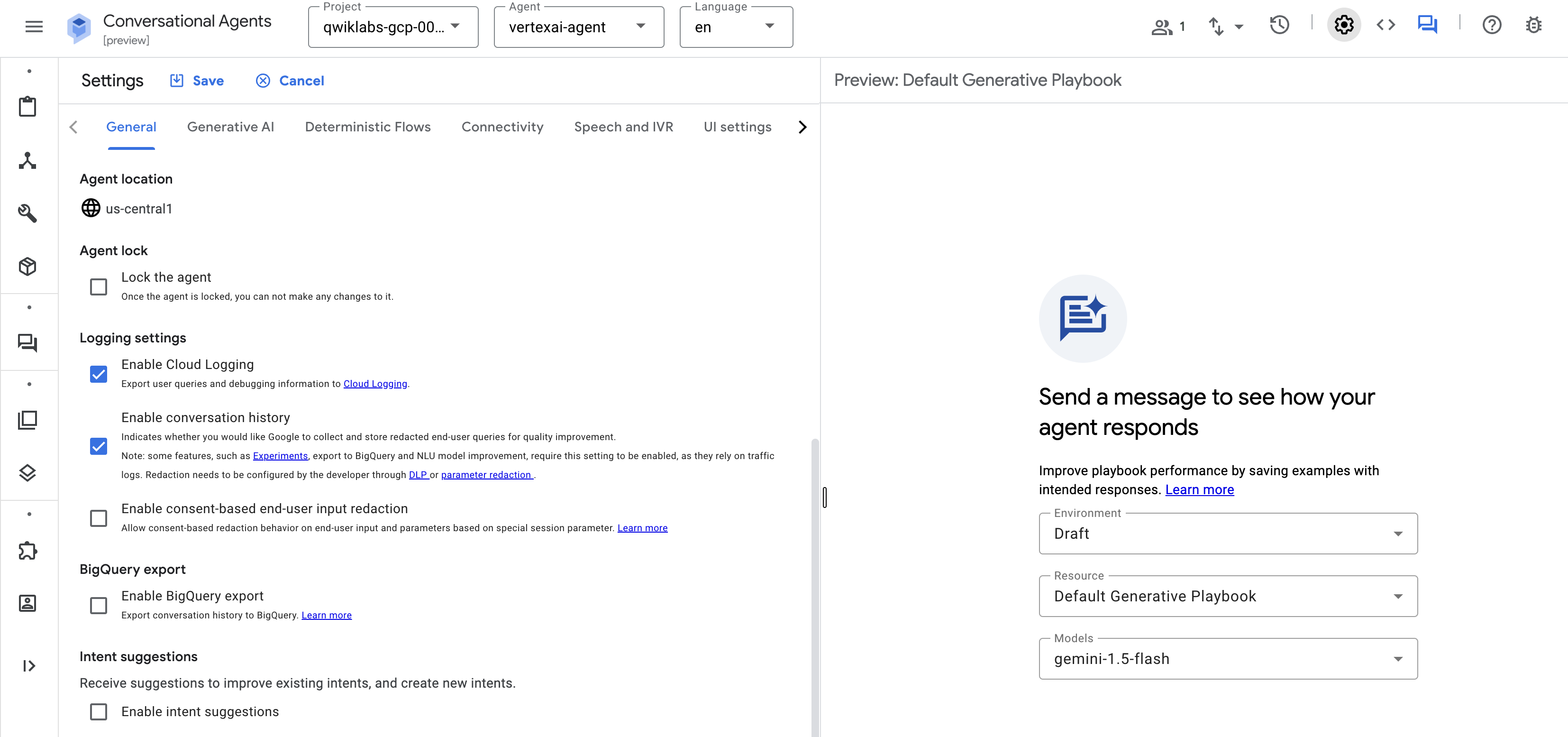

 ) para conferir uma prévia do agente de conversação.
) para conferir uma prévia do agente de conversação.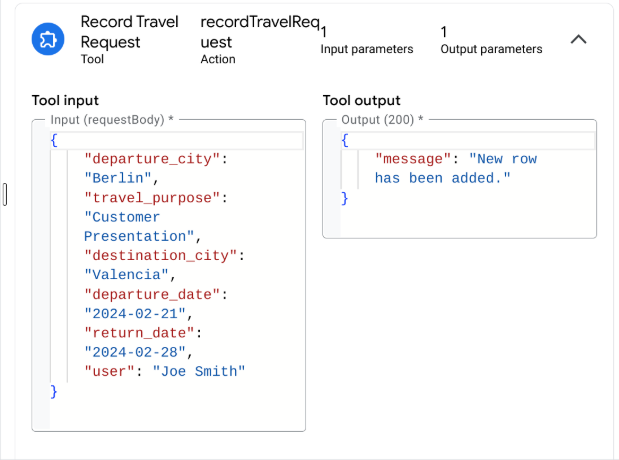
 ).
).
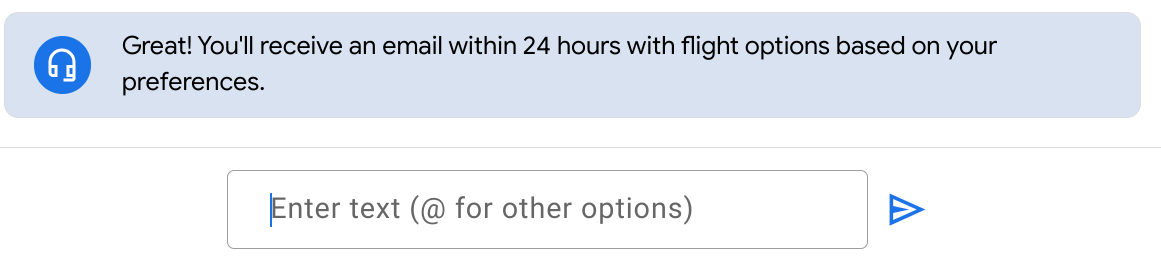
 .
.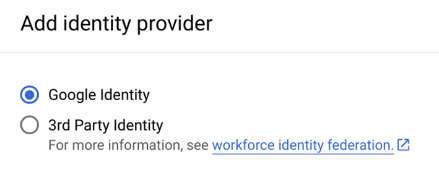
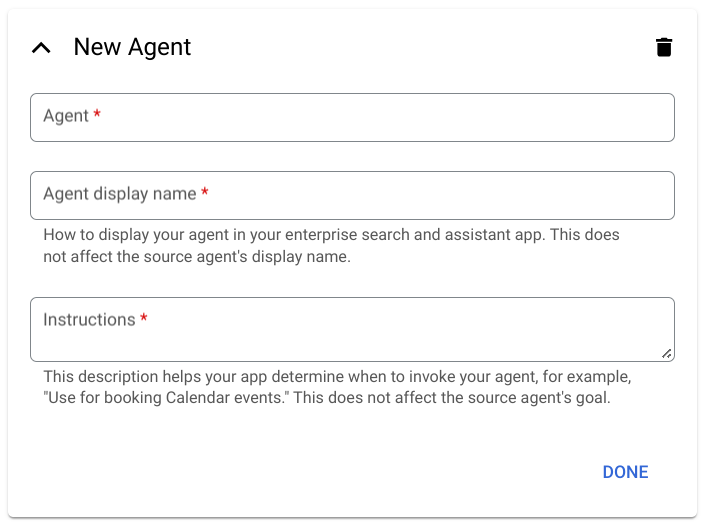
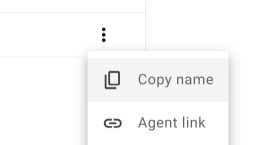
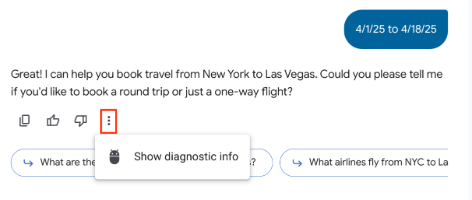
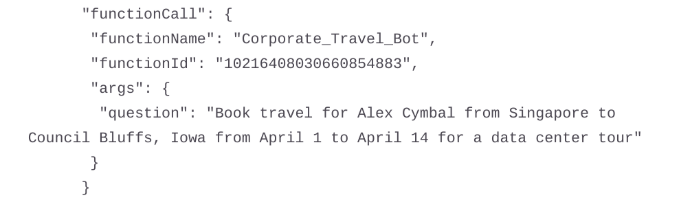
 para conferir os dados mais recentes.
para conferir os dados mais recentes.




